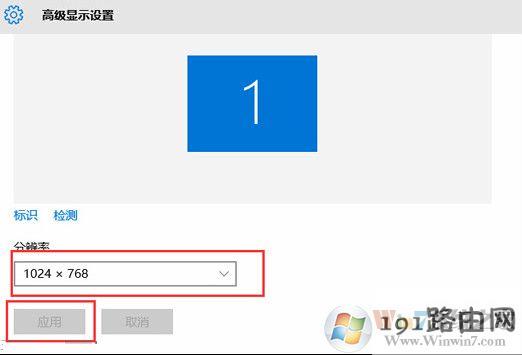导读:(Windows10怎么改分辨率?Win10分辨率设置教程(最新))相关电脑教程分享。
安装了最新的Win10系统,不过发现分辨率不对,这样屏幕就不能经最清晰的方式呈现,可是和之前的Win7/XP设置方法不一样了,很多用户可能不知道win10分辨率设置在哪,Windows10怎么改分辨率,下面小编就以最新版的Win10系统分享下Win10分辨率设置教程。步骤如下:1、鼠标右键点击桌面空白处,在出现的右键菜单里面,直接选择显示设置选项。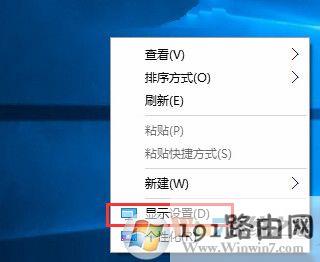
2、打开设置窗口之后,直接点击选择左边菜单里面的显示选项,接着就在右边的窗口里面,点击下方的“高级显示设置”选型。
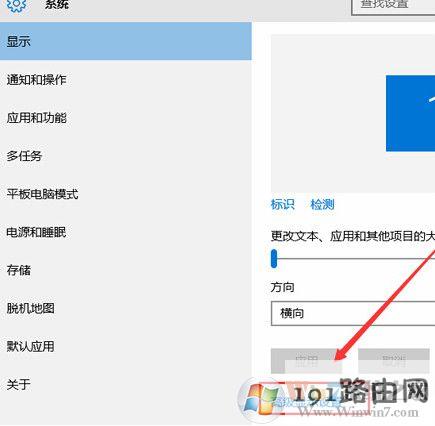
3、点击进入之后,在打开的窗口里面看到下图中所示的窗口,在下面的位就有一个分辨率选项,直接可以在这里设置想要的分辨率,然后点击应用就完成了。